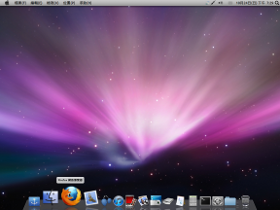
人的心理有時很複雜,吃不到蘋果就說蘋果酸,若有這麼一個機會,把系統弄成Mac Style,或許也能感受到蘋果的滋味。Macbuntu是個設計給Ubuntu,由一連串腳本指令組成的變身懶人包,只要輸入執行,軟體就會一路包辦下載套件跟安裝設定,除了效率不錯,成果也相當美觀。
現在的Mac OS X跟Linux算是遠房親戚,都來自於Unix家族。若要模仿Mac OS X的介面,比起怎麼樣都只能套個皮做個樣子的Windows,Linux其實能做的更好。而以前Linux系統較注重務實面,高手通常都用指令行介面,圖形互動介面的部份就做的很普通,也因此,Linux圖形介面的美化也一直不是太受重視的課題。直到近幾年,Linux愈來愈重視桌面使用的領域,在美化的部份也愈來愈講究,桌面特效的展現已經有不輸給其他知名作業系統的成績。
其實如果常去逛國外許多關於GNOME、KDE桌面佈景主題分享的討論區,其實一直都有網友分享自己的佈景設計,仿Mac的更是遍地都有,以筆者以前的印象中,有個叫作Mac4Lin的計劃就是做出類似的概念,搜羅做的還不錯的icon、系統事件音效、滑鼠指標、視窗及一些軟體的佈景、以及最重要的桌布,然後套出一個系統皮。筆者有一兩年的時光,灌完Linux會先套上Mac4Lin,然後去搜尋引擎上搜索少數不怕被蘋果告的網友分享蘋果儷黑體(LiHei Pro)或華文黑體,去取代看起來就是不夠優雅的細明體字型。雖然Mac4Lin也是個相當好用的工具,但自從去年11月釋出1.0版之後,已經快要一年沒有更新了。這時候,就看到Macbuntu出場了。
得天獨厚,Ubuntu限定
筆者初學Linux時,講師用的不是當時主流的RedHat,而是SCO Linux,但不管是哪套,筆者當下第一個印象就是「怎麼比Windows XP還醜」,之後輾轉在不同的Linux發行版中漂流,有陣子Mandrake(後來的Mandriva)很紅,相容RedHat用的rpm套件,預設使用KDE桌面,從Windows轉移的使用者能快速上手。最重要的是桌面很漂亮。後來也用過Knoppix、台灣玩家自己打包的PureKDE、最後落腳在Ubuntu上。
Ubuntu在數年間快速竄起,除了系統更新之外,中文字型也開始收錄筆者相當喜歡的文泉驛正黑與文泉驛微米黑,甚至於在Ubuntu 10.04改版時,大膽的將視窗控制鈕從Windows系統用戶習慣的右上角改到左上。筆者甚至覺得,這幾乎除了表面的圖像設計之外,整體形象似乎越來越靠向Mac Style。承勢而起的Macbuntu,其實就是多推了一把,讓Ubuntu更像Mac OS X了一點。
從Macbuntu官網就能下載,筆者自己示範的是Ubuntu 10.10,目前Macbuntu的版本是2.3,所以建議下載Macbuntu-10.10.tar.gz這個檔案,解壓縮以後,利用終端機切換到解壓縮的目錄,執行「./install.sh」這個指令就會開始安裝。
由於這部份實作可能需要一點指令或基礎檔案操作,感謝網友留言補充
※ 引述《anton》的留言:
> tar- zxvf Macbuntu-10.10.tar.gz
> cd Macbuntu-10.10/
> ./install.sh

▲開始執行安裝的時候,會先提醒你這不支援Netbook Editon,並且會覆寫之前裝過的Macbuntu

▲由於安裝會更動到許多設定,這時提醒勿用管理員身份執行安裝,如果後悔,按Ctrl+C就能離開

▲程式會詢問是否要安裝拉丁字型或中文字型,筆者覺得預設的Ubuntu字型還不差,所以照預設不更動

▲接著詢問發行者Logo設定、是否啟用搖晃視窗特效、以及桌面左下角與右下角的滑鼠事件,照預設就好

▲安裝程式會開始檢查必要的軟體,若有缺漏,就會透過APT的方式自動下載套件

▲上一張圖中安裝Compiz Fusion等視覺套件,接著是Ubuntu Tweak等應用軟體套件

▲然後會安裝Docky套件,筆者的經驗中,若已安裝同類軟體(如Cario-Dock),就會跳過不裝

▲這時外觀會有許多變化。等到全部變完,再回答跑馬燈設定跟瀏覽器佈景等問題,就差不多了

▲明知道他是仿的,但猛看之下還蠻有一回事
▲還會呼叫Firefox瀏覽器,詢問是否安裝新佈景,但其實沒改也很帥了
▲改完重開Firefox……唔,字好像小了點
▲退出軟體之後,可以看到幾可亂真的Mac風介面
裡外皆改,徹底變身
懶人包如果只是改改外觀,那就沒有什麼好玩的了。剛剛的設定中若有多看兩眼,可以看到提示滑鼠在左右下角都有事件觸發。若游標移到右下角,就會自動啟動類似Exposé效果的視窗切換快選介面,左下角則會讓視窗暫時退開,顯示桌面。而如果按下鍵盤上的WinKey+Tab,則會出現相當炫的視窗切換效果。以前雖然也自己灌過Compiz Fusion來玩,但是像這樣一改下去就通通設好,真的可以說是省去了不少麻煩,只要負責鼓掌就好。
▲右下角一晃就可以跑出這個效果,再晃一下就還原,這部份是Compiz Fusion的設定結果
▲Win+Tab鍵則是出現這個炫耀意味十足的視窗切換效果
需求不重,輕鬆上手
就筆者自己的感想,仿的效果其實還有一點小瑕疵,進度條的顯示有時候會誤判大小,或是直橫不分,但特效跑起來相當順,基本上,只要支援OpenGL,能啟動Compiz Fusion,就可以玩這些特效,而特效其實也只是Compiz Fusion的一小部份應用,有興趣的話還能慢慢研究,可以開發更多玩法。系統的流暢度來說,筆者的工作機使用Pentium E6500、顯示晶片是主機板內建顯示Intel GMA X4500,運作上相當流暢,甚至有時還覺得特效動畫飛太快有點難抓圖。可見系統需求不高,入門等級的電腦就可以玩的很快樂。
從使用的感想,Macbuntu應該一定程度上借鏡了Mac4Lin的模式,並做了優化跟改良。但從名字上就可以看出,建議使用的系統限制在Ubuntu 10.04以上。從安裝過程還利用到apt這點來看,大概也只能用在系出Debian的Linux發行版。而泛RedHat系的Fedora、openSUSE、Mandriva、CentOS,必須要改寫Script的內容才能做到一樣的結果。更別說比較獨樹一幟的Archlinux用戶注定會更辛苦,也算是有利有弊。但Macbuntu很明顯已經引用到蘋果公司的專有商標及部份設計成果,筆者有點好奇,做的這麼出色,會不會引來蘋果公司法務部門的關愛,這都是讓人有點擔心的。

> 版大請問一下,安裝之後如果想要移除復原,該怎麼做呢?
移除的程式包在Macbuntu解壓縮後的目錄下,與install.sh位在同目錄下,檔名是uninstall.sh,一樣用終端機去執行這個程式,只是指令變成「./uninstall.sh」
我看不懂這裡 = =
我看不懂這裡 = =
> 解壓縮以後,利用終端機切換到解壓縮的目錄,執行「./install.sh」這個指令就會開始安裝。
抱歉,這部份筆者認為是太基礎的檔案操作,所以寫的比較省略。
18樓的解法就是標準答案,純指令的快速作法。
※ 引述《anton》的留言:
> tar- zxvf Macbuntu-10.10.tar.gz
> cd Macbuntu-10.10/
> ./install.sh
如果實在不會碰終端機……這邊也許會另外寫一份指令教學,或是用另一種純GUI的方式(不過只在Ubuntu 10.10測過,其他版本不確定都能通用)
下載這個動作通常都會有個存檔目標。大多數人可能會習慣存在/home,或是/home/個人目錄/桌面,解壓縮這個動作可以很用很懶人的用Nautilus右鍵選單「在此解壓縮」去做。關鍵的檔案「install.sh」就在解壓縮後的目錄(通常是Macbuntu-10.10這個目錄)當中。這邊用滑鼠點兩下「install.sh」,就會跳出訊息。
「要執行“install.sh”,還是顯示它的內容?」
然後會跟著4個按鈕,分別是
「在終端機中執行」「顯示」「取消」「執行」
這時候請選「在終端機中執行」,後面的動作就跟打指令效果是一樣的。
no such file or directory
請問是怎麼一回事阿...ˊˋ
我該怎樣安裝呢
不太懂電腦
> 請問一下 我輸入指令他都說
>
> no such file or directory
>
> 請問是怎麼一回事阿...ˊˋ
you have wrong file directory ,just put your files in correct way which can fix the problem.
for example,
first, ctrl+alt+T to open the terminal,and second type
XXXX:~$>cd desktop
XXXX:~/desktop>tar- zxvf Macbuntu-10.10.tar.gz
till now ,same as other talking about.
through it's 3 years ago feedback , i don't care .囧rz
could it helps someone fixed the problem.
<( ̄︶ ̄)>